При возникновении неполадок в работе внутреннего или внешнего оборудования первым делом необходимо открыть Диспетчер устройств и посмотреть статус сбойного устройства и код ошибки, это позволит определить ход дальнейших действий по устранению проблемы. Сегодня мы рассмотрим причины достаточно распространенной ошибки с кодом 48 и описанием «Запуск программного обеспечения для этого устройства был заблокирован».
Чаще всего эта ошибка возникает при установке программного обеспечения, включающего драйвера, несовместимые с конкретным устройством. Гораздо реже с проблемой приходится сталкиваться после обновления драйверов или после установки накопительных обновлений, — это тот случай, когда выпущенное Microsoft обновление содержит баги. Привести к указанной ошибке может также повреждение файлов драйверов и проблемы с оперативной памятью.
Установите подходящий драйвер
Основной способ устранения ошибки с кодом 48 заключается в удалении драйвера устройства и установке совместимого драйвера. Это может быть как новая версия драйвера, скачанная непосредственно с сайта производителя или загруженная с помощью специальной программы типа DriverPack Solution, так и старая, но зато совместимая и рабочая версия.
Если так получилось, что другой (подходящей) версии драйвера у вас нет, можете попробовать установить имеющуюся в наличии, используя режим совместимости. Это касается прежде всего старых версий драйверов, используемых в новых версиях операционной системы. Все остальные способы являются дополнительными, они направлены на устранение ошибок, напрямую с возникшей проблемой не связанных.
Ниже приводим список рекомендуемых действий.
Запустите от имени администратора командную строку и выполните команду sfc /scannow. Это позволит выявить повреждения системных файлов и восстановить их.
Попробуйте установить драйвер в безопасном режиме. Не исключено, что ошибка связана с некорректной установкой драйвера в обычном режиме. В этом случае установка драйвера в Safe Mode решит проблему.
Отключите проверку целостности памяти в Windows 10 или 11. Функция проверки целостности памяти предотвращает внедрение вредоносного кода в ядро Windows, однако теоретически она может заблокировать или нарушить установку и безопасного драйвера.
Наконец, исключите ошибки оперативной памяти как возможную причину неполадки.
Для этой цели вы можете использовать как встроенное средство диагностики RAM mdsched.exe, так и более продвинутые сторонние утилиты типа memtest86+.

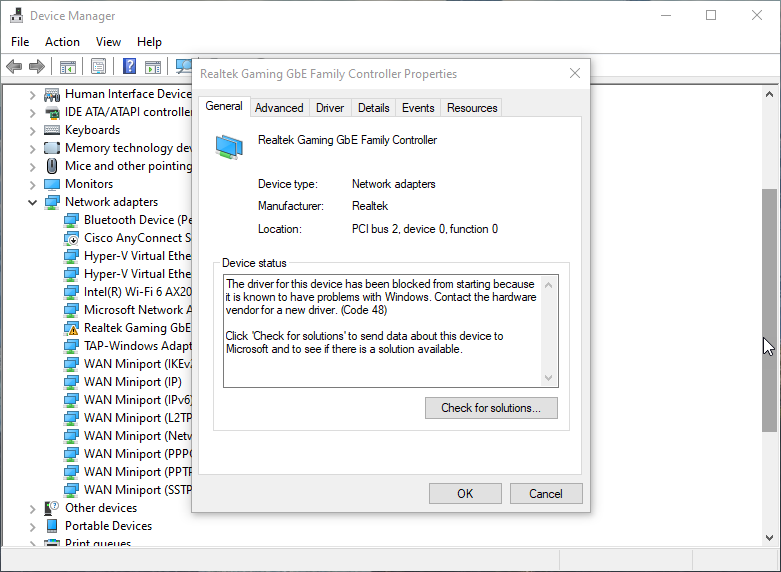
Добавить комментарий